في Windows وmacOS، يدعم Word وExcel وPowerPoint وOutlook إدراج نماذج ثلاثية الأبعاد مباشرة في المستندات أو المصنفات أو العروض التقديمية لتوضيح نقطة ما. يمكنك تدوير النماذج بمقدار 360 درجة أو إمالتها لأعلى ولأسفل لإظهار ميزة معينة في عنصر ما.
-
هل تريد رؤية الأمثلة المباشرة؟ الحصول على قوالب.
إضافة كائنات ثلاثية الأبعاد من ملف محلي
يمكنك إدراج نماذج ثلاثية الأبعاد إلى ملفاتك بنفس طريقة إدراج الصور. على علامة التبويب إدراج الموجودة في الشريط، حدد نماذج ثلاثية الأبعاد ثم من ملف.
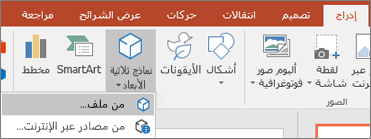
بعد إدراجها يمكنك استخدام عناصر التحكم للتحكم في الصورة:
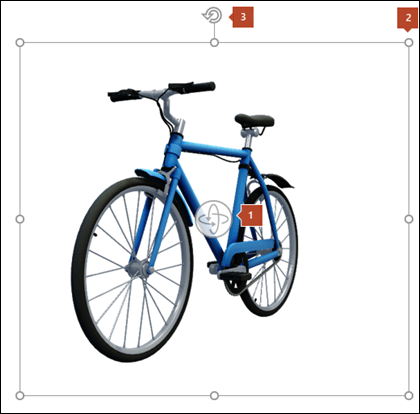


يمكنك أيضاً استخدام مقبض التدوير 
إضافة نماذج ثلاثية الأبعاد من مكتبتنا عبر الإنترنت
لتحديد نموذج ثلاثي الأبعاد من مكتبتنا عبر الإنترنت، اختر نماذج ثلاثية الأبعاد > من مصادر عبر الإنترنت. في مربع الحوار الذي يظهر، يمكنك استعراض الصور ثلاثية الأبعاد أو البحث عنها من الكتالوج.
حدد صورة واحدة أو أكثر وانقر فوق إدراج.
تغيير شكل النماذج ثلاثية الأبعاد في Office
عندما تقوم بإدراج نموذج ثلاثي الأبعاد في ملف Office، ستحصل على علامة تبويب سياقية على الشريط ضمن أدوات النموذج ثلاثي الأبعاد تُسمى تنسيق. على علامة التبويب تنسيق، هناك بعض عناصر التحكم المفيدة لمساعدتك في تخصيص مظهر الصور ثلاثية الأبعاد.
يوفر لك معرض طرق عرض النموذج ثلاثي الأبعاد مجموعة من طرق العرض المسبقة التي يمكنك استخدامها في الصورة. على سبيل المثال، يمكنك تحديد طريقة العرض الرأسية أو طريقة العرض من أعلى لأسفل بسرعة.
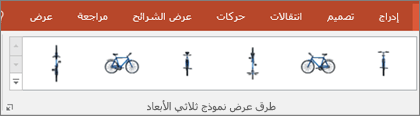
إذا كان لديك عدة نماذج ثلاثية الأبعاد وكنت تواجه مشكلة في تحديد النموذج الذي تريد العمل معه، فانقر فوق جزء التحديد لتشغيل قائمة العناصر. بعد ذلك، يمكنك بسهولة تحديد الصورة أو الصور التي تريد تحديدها.
تساعدك أداة المحاذاة على وضع صورتك على الصفحة أو الشريحة - في الأعلى أو الجانب، على سبيل المثال.
يمنحك التحريك & Zoom التحكم في كيفية ملاءمة صورتك ثلاثية الأبعاد داخل الإطار. انقر فوق الزر تحريك & تكبير/تصغير ، ثم انقر فوق الكائن واسحبه داخل الإطار لنقله. استخدم سهم التكبير/التصغير على الجانب الأيسر من الإطار لجعل العنصر يظهر أكبر أو أصغر داخل الإطار.
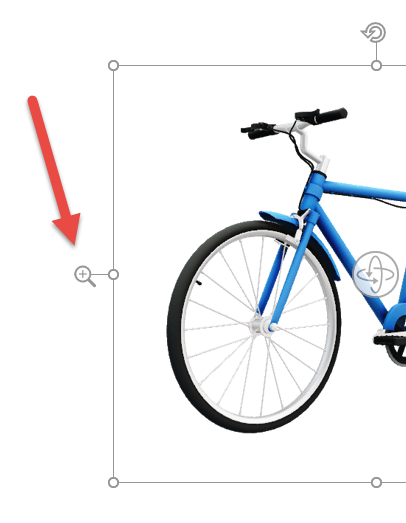
بمجرد إدراج صورك ثلاثية الأبعاد، يمكنك القيام بجميع أنواع الأشياء المثيرة معها، مثل استخدام انتقال التحويل التدريجي من PowerPoint لجعل الكائن يظهر للتدوير أو التدوير.
إرسال نماذج ثلاثية الأبعاد بالبريد الإلكتروني
في Outlook 2019 أو الإصدارات الأحدث، يمكنك إدراج نماذج ثلاثية الأبعاد في رسالة بريد إلكتروني. لاستخدام هذه الميزة يجب استخدام محرر الرسائل بالحجم الكامل. إذا قمت بإنشاء بريد إلكتروني جديد، فستستخدمه بالفعل، ولكن إذا كنت تقوم بالرد على رسالة في جزء القراءة، فستحتاج إلى النقر فوق Pop Out لتوسيع محرر الرسائل إلى الحجم الكامل. ثم يمكنك الانتقال إلى علامة التبويب "إدراج" والنقر فوق نماذج ثلاثية الأبعاد.
هناك أمر هام عليك تذكره وهو إنه لن يتمكن الشخص الآخر من تحرير النموذج الذي قمت بإدراجه في الرسالة. يتم تحويل النماذج ثلاثية الأبعاد في رسائل البريد الإلكتروني إلى صور عند إرسالها، لذلك لا يمكن للشخص الآخر تحريرها.
الإصدارات المدعومة من macOS
يتم دعم النماذج ثلاثية الأبعاد في Microsoft 365 لأجهزة Mac أو Office 2019 for Mac على إصدار macOS 10.12 وعلى إصدار macOS 10.13.4 والإصدارات الأحدث.
هذه الميزة غير مدعومة على إصدار macOS 10.11 والإصدارات السابقة. كما أنه غير مدعوم على إصدار macOS 10.13.0 حتى 10.13.3. إذا كنت تقوم بتشغيل أحد هذه الإصدارات، فستحتاج إلى الترقية إلى إصدار أحدث لاستخدام الإصدار ثلاثي الأبعاد.
إضافة كائنات ثلاثية الأبعاد من ملف محلي
يمكنك إدراج نماذج ثلاثية الأبعاد إلى ملفاتك بنفس طريقة إدراج الصور. على علامة التبويب إدراج الموجودة في الشريط، حدد نماذج ثلاثية الأبعاد ثم من ملف.
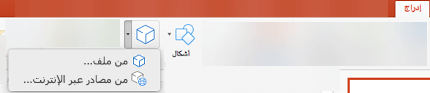
بعد إدراجها يمكنك استخدام عناصر التحكم للتحكم في الصورة:
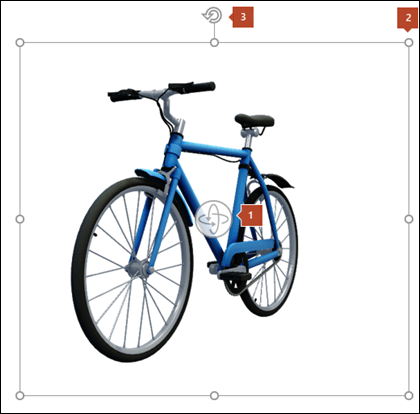


يمكنك أيضاً استخدام مقبض التدوير 
إضافة نماذج ثلاثية الأبعاد من مكتبتنا عبر الإنترنت
لتحديد نموذج ثلاثي الأبعاد من مكتبتنا عبر الإنترنت، اختر نماذج ثلاثية الأبعاد > من مصادر عبر الإنترنت. في مربع الحوار الذي يظهر، يمكنك استعراض الصور ثلاثية الأبعاد أو البحث عنها من الكتالوج.
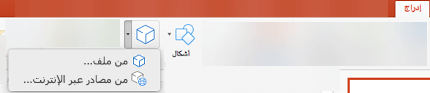
حدد صورة واحدة أو أكثر وانقر فوق إدراج.
تغيير شكل النماذج ثلاثية الأبعاد في Office
عندما تقوم بإدراج نموذج ثلاثي الأبعاد في ملف Office، ستحصل على علامة تبويب سياقية على الشريط ضمن أدوات النموذج ثلاثي الأبعاد تُسمى تنسيق. على علامة التبويب تنسيق، هناك بعض عناصر التحكم المفيدة لمساعدتك في تخصيص مظهر الصور ثلاثية الأبعاد.
يوفر لك معرض طرق عرض النموذج ثلاثي الأبعاد مجموعة من طرق العرض المسبقة التي يمكنك استخدامها في الصورة. على سبيل المثال، يمكنك تحديد طريقة العرض الرأسية أو طريقة العرض من أعلى لأسفل بسرعة.
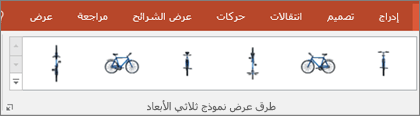
إذا كان لديك العديد من النماذج ثلاثية الأبعاد وكنت تواجه مشكلة في تحديد النموذج الذي تريد العمل معه، فافتح جزء التحديد لتشغيل قائمة العناصر (علامة التبويب الشريط الرئيسي > ترتيب > جزء التحديد). بعد ذلك، يمكنك بسهولة تحديد الصورة أو الصور التي تريد تحديدها.
تساعدك أداة المحاذاة على وضع صورتك على الصفحة أو الشريحة - في الأعلى أو الجانب، على سبيل المثال.
يمنحك التحريك & Zoom التحكم في كيفية ملاءمة صورتك ثلاثية الأبعاد داخل الإطار. انقر فوق الزر تحريك & تكبير/تصغير ، ثم انقر فوق الكائن واسحبه داخل الإطار لنقله. استخدم سهم التكبير/التصغير على الجانب الأيسر من الإطار لجعل العنصر يظهر أكبر أو أصغر داخل الإطار.
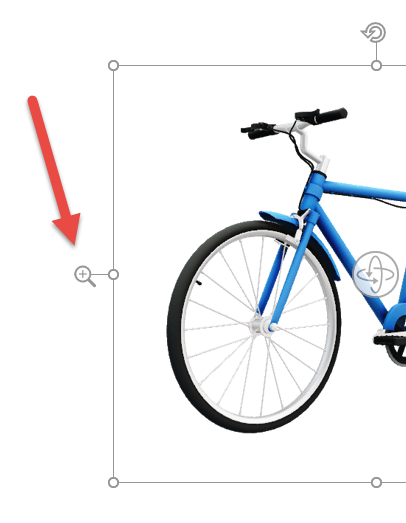
بمجرد إدراج صورك ثلاثية الأبعاد، يمكنك القيام بجميع أنواع الأشياء المثيرة معها، مثل استخدام انتقال التحويل التدريجي لجعل الكائن يظهر لتدويره أو تدويره.
إضافة نماذج ثلاثية الأبعاد
لإدراج نماذج ثلاثية الأبعاد في Word أو Excel أو PowerPoint for Windows Mobile، انتقل إلى علامة التبويب إدراج على الشريط وحدد نماذج ثلاثية الأبعاد.

سيتم فتح الجزء. حدد صورة واحدة أو أكثر، ثم انقر فوق إدراج.
تغيير شكل النماذج ثلاثية الأبعاد في Office
حدد أي نموذج ثلاثي الأبعاد قمت بإدراجه في Office for Windows Mobile ويجب أن تشاهد علامة تبويب نموذج ثلاثي الأبعاد تظهر على الشريط. ستجد هنا أدوات تتيح لك تدوير النموذج الخاص بك بمقدار معين مسبقا (يمكنك دائما فقط استخدام الماوس لتدويره يدويا بالطريقة التي تريدها بالضبط، إذا كنت تفضل ذلك)، أو إجراء تغييرات أخرى.
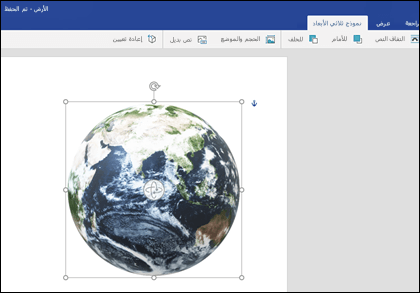
تتضمن بعض التغييرات التي يمكنك إجراؤها ما يلي:
-
يتحكم التفاف النص في كيفية تدفق النص حول النموذج ثلاثي الأبعاد على الصفحة. ربما تريد أن يقف النموذج الخاص بك وحده وأن يكون النص فوقه أو أسفله فقط؟ ربما تريد أن يأخذ النموذج ثلاثي الأبعاد جزءا فقط من الشاشة وأن يتدفق النص بجانبه أيضا؟ تتيح لك هذه الأداة اتخاذ هذه الخيارات.
-
تتيح لك إعادة التوجيه أو الرجوع إلى الخلف ترتيب كيفية ظهور الكائنات الأخرى على الصفحة مع النموذج ثلاثي الأبعاد. على سبيل المثال، إذا أردت إضافة شكل سهم وجعله يظهر أعلى النموذج الخاص بك، مع الإشارة إلى شيء ما، فيمكنك إرسال النموذج ثلاثي الأبعاد إلى الخلف وتقديم شكل السهم إلى الأمام، بحيث يظهر السهم أعلى النموذج ثلاثي الأبعاد. يتيح لك الإصداران الأمامي والخلفي الحصول على طبقات متعددة من الصور أو الكائنات.
-
يمنحك الحجم والموضع بعض الأدوات التي تتيح لك تغيير حجم النموذج ثلاثي الأبعاد بدقة. إذا كنت بحاجة إلى أن يكون طول النموذج ثلاثي الأبعاد 4.12 بوصة بالضبط قد يكون من الصعب القيام به عن طريق سحب الماوس، ولكن في أداة الحجم والموضع يمكنك كتابة الارتفاع والعرض الدقيقين اللذين تريدهما. يمكنك أيضا استخدام هذه الأداة لتدوير النموذج الخاص بك، حول أي من المحاور أو جميعها، إلى درجة دقيقة.
-
يسمح لك النص البديل بتحديد وصف نصي مختصر لنموذجك ثلاثي الأبعاد لصالح الأشخاص الذين يعانون من إعاقات بصرية والذين يعتمدون على قارئ الشاشة لاستهلاك ملفك.
بعد إجراء تغييرات على النموذج الخاص بك، قد تقرر أنك تريد التراجع عن التغييرات التي أجريتها. سيسمح لك الزر Reset الموجود في الطرف الأيمن من علامة التبويب 3D Model بإعادة النموذج كما كان قبل البدء في تغييره.
نوع جديد من القصاصة الفنية
لا تحتويMicrosoft 365 على قصاصات فنية تقليدية، ولكن النماذج ثلاثية الأبعاد هي نوع جديد من القصاصات الفنية: تحتوي المكتبة على الإنترنت للرسومات ثلاثية الأبعاد الجاهزة للاستخدام على العديد من الرسومات للاختيار من بينها يمكنك استخدامها كما هي أو التكيف.











